更新时间:2022-09-07 10:25:22 来源:极悦 浏览929次
Windows操作系统环境设置步骤如下:
第 1 步: Java8 JDK 可在下载 Java 8中获得。单击 Windows(32 位)的倒数第二个链接和 Windows(64 位)的最后一个链接,如下所示。
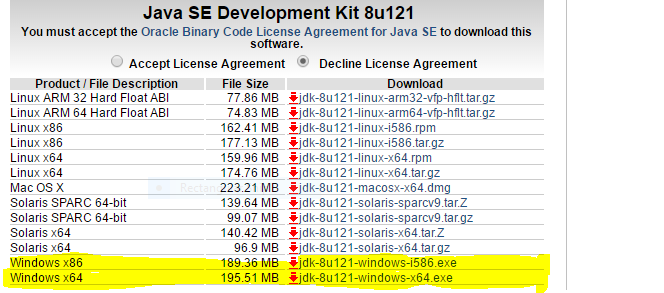
第 2 步:下载后,运行.exe文件并按照说明在您的机器上安装 Java。在机器上安装 Java 后,必须设置环境变量。
第 3 步:转到控制面板 -> 系统和安全 -> 系统。 在高级系统设置选项下,单击环境变量,如下所示。
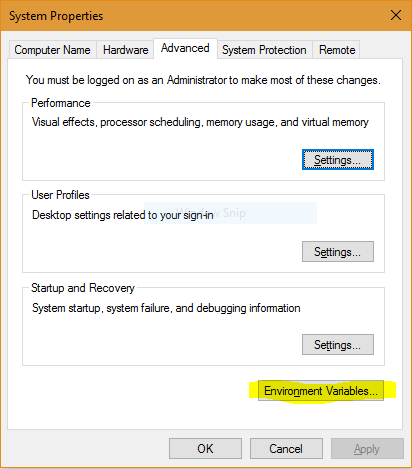
第 4 步:现在,您必须更改系统变量下的“路径”变量,使其也包含 Java 环境的路径。选择“路径”变量,然后单击下面突出显示的编辑按钮。
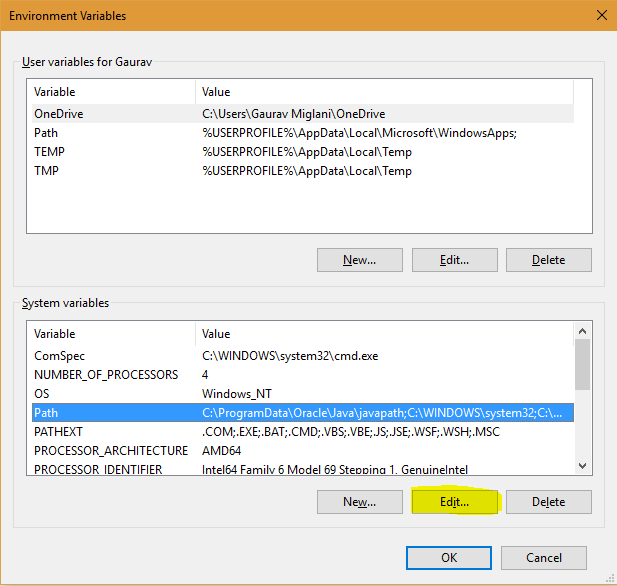
第 5 步:你会看到一个不同路径的列表,点击新建按钮,然后添加安装java的路径。默认情况下,java 安装在“C:\Program Files\Java\jdk\bin”文件夹或“C:\Program Files(x86)\Java\jdk\bin”中。如果您在任何其他位置安装了 java,则添加该路径。
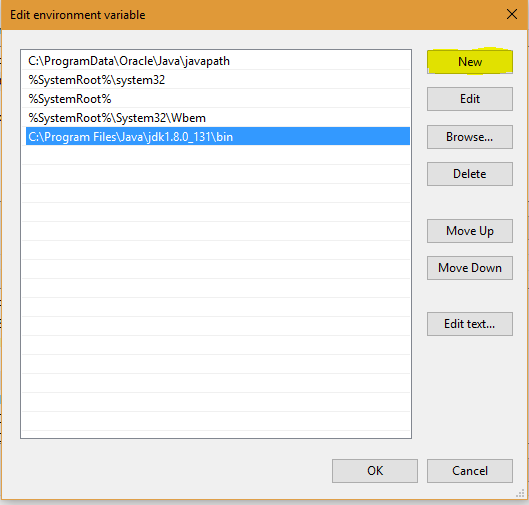
第 6 步:点击确定,保存设置,大功告成!!现在要检查安装是否正确,打开命令提示符并输入javac -version。您将看到 java 正在您的机器上运行。
注意:要确定编译器是否已设置,请在命令提示符下键入javac 。您将看到与 javac 相关的列表。
在 Linux 中,有几种安装 java 的方法。但是我们将参考使用终端安装java的最简单的方法。对于 Linux,我们将安装 OpenJDK。OpenJDK 是 Java 编程语言的免费开源实现。Linux操作系统环境设置步骤如下:
第 1 步:转到应用程序 -> 附件 -> 终端。
第 2 步:输入命令如下:
sudo apt-get install openjdk-8-jdk
第 3 步:对于“JAVA_HOME”(环境变量)键入命令如下所示,在“终端”中使用您的安装路径...(注意:默认路径如图所示,但如果您必须在其他位置安装 OpenJDK,请设置小路。)
导出 JAVA_HOME = /usr/lib/jvm/java-8-openjdk
第 4 步:对于“PATH”(环境值)键入命令,如下所示,在“终端”中使用您的安装路径...注意:默认路径如图所示,但如果您必须在其他位置安装 OpenJDK,请设置该路径。 )
导出 PATH = $PATH:/usr/lib/jvm/java-8-openjdk/bin
注意:我们已经完成了在 Java 中为 Linux OS 设置环境。
第 1 步:从应用程序文件夹中打开终端或简单地同时按下“命令”和“Shift”键并输入终端的首字母并按 Enter。
第 2 步:现在为了配置,首先编写命令“java –version”,它下面的消息将弹出没有
java --版本
javac --版本

第 2 步:一旦我们完成了 JDK 的安装,现在让我们继续设置java_home环境变量,您必须使用以下命令查看名为 s 'bash_profie' 的东西
ls -al
您会注意到在您的终端中没有设置 bash_profile 但它如下所示,因此在这台机器中它已经设置好了。为了设置如果不存在,我们必须创建它,让我们事先搜索 java home 变量,无论它是否设置。
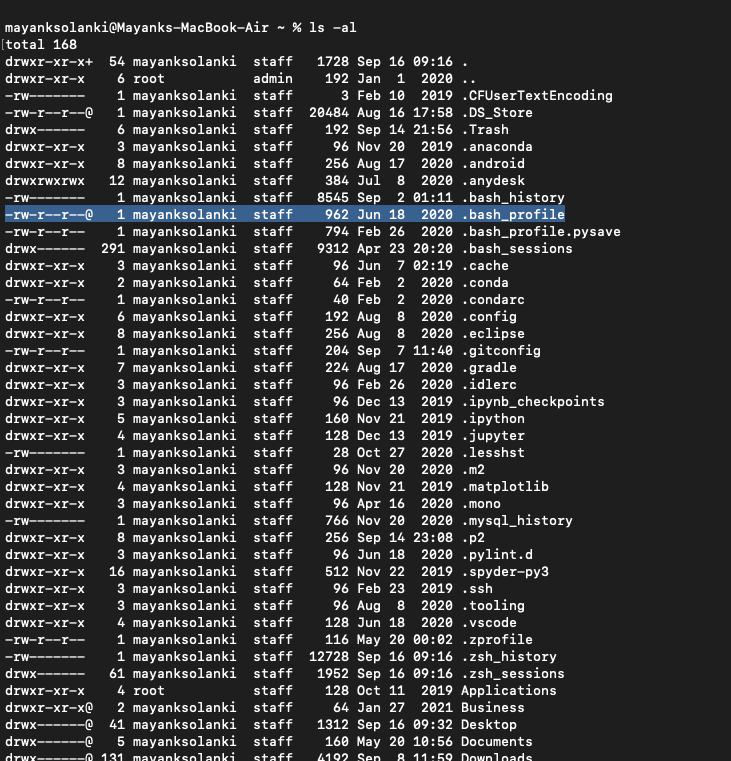
第 3 步:设置 home java 变量。使用以下命令检查或设置是否未在终端上安装如下:
回声 $JAVA_HOME

如果它显示为空白,则 java home 变量未设置为从上图中可以看出。
第 4 步:安装 bash_profile
确保转到终端中的根文件夹并编写命令'touch ./bash_profile'

现在您将看到在您的机器中创建了如 step2 所示的 bash-profile ,可以通过编写如下命令来验证:
ls -al
第 5 步:编辑创建的 .bash_profile,对于 java,您只需要编写在下面的媒体中标记的命令,如下所示:
导出 JAVA_HOME=$(/usr/libexec/java_home)
// 不需要记住这个命令

保存此文件并通过关闭它重新启动终端。
第 6 步:输入以下两条命令验证是否安装
源 .bash_profile
回声 $JAVA_HOME

现在从上面的媒体中,我们可以看到java变量都设置好了,因为之前上面的媒体中有一个空白。
 Java实验班
Java实验班
0基础 0学费 15天面授
 Java就业班
Java就业班
有基础 直达就业
 Java夜校直播班
Java夜校直播班
业余时间 高薪转行
 Java在职加薪班
Java在职加薪班
工作1~3年,加薪神器
 Java架构师班
Java架构师班
工作3~5年,晋升架构
提交申请后,顾问老师会电话与您沟通安排学习

